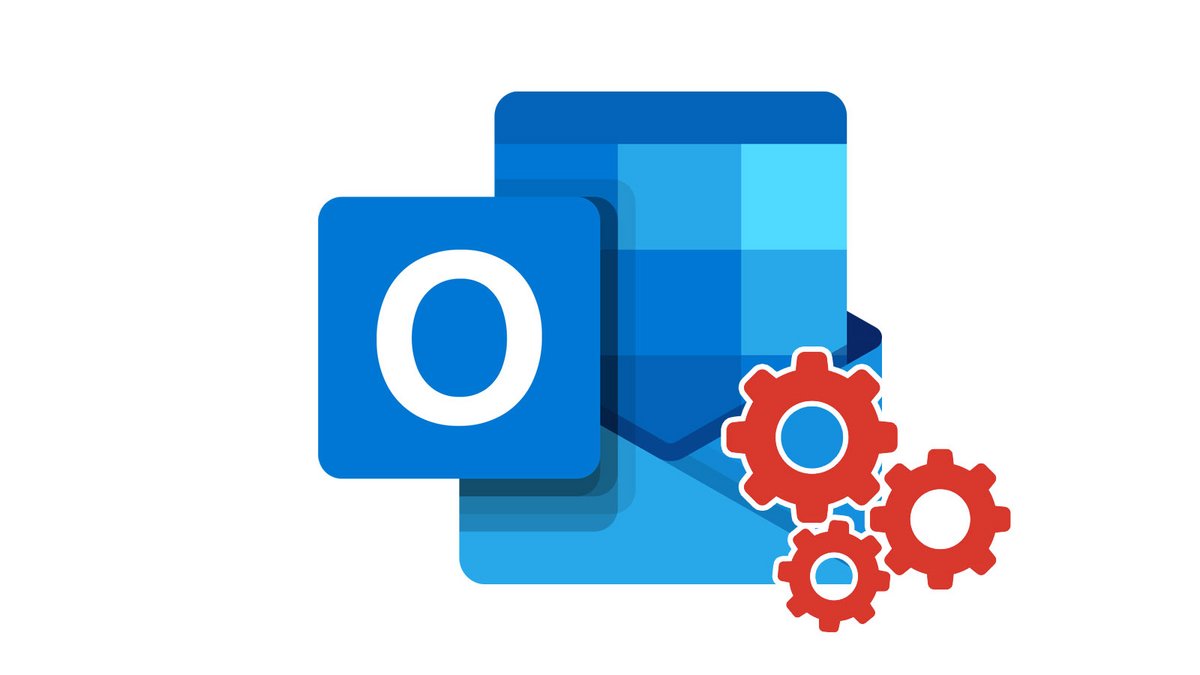
Lorsque vous envoyez un courrier électronique à un destinataire, il est parfois intéressant de joindre un document, une image, etc.. Cette opération est extrêmement simple et rapide avec Outlook.
Envoyer une pièce jointe par e-mail sur Outlook
1. Cliquez sur le bouton Nouveau courrier en haut à gauche.
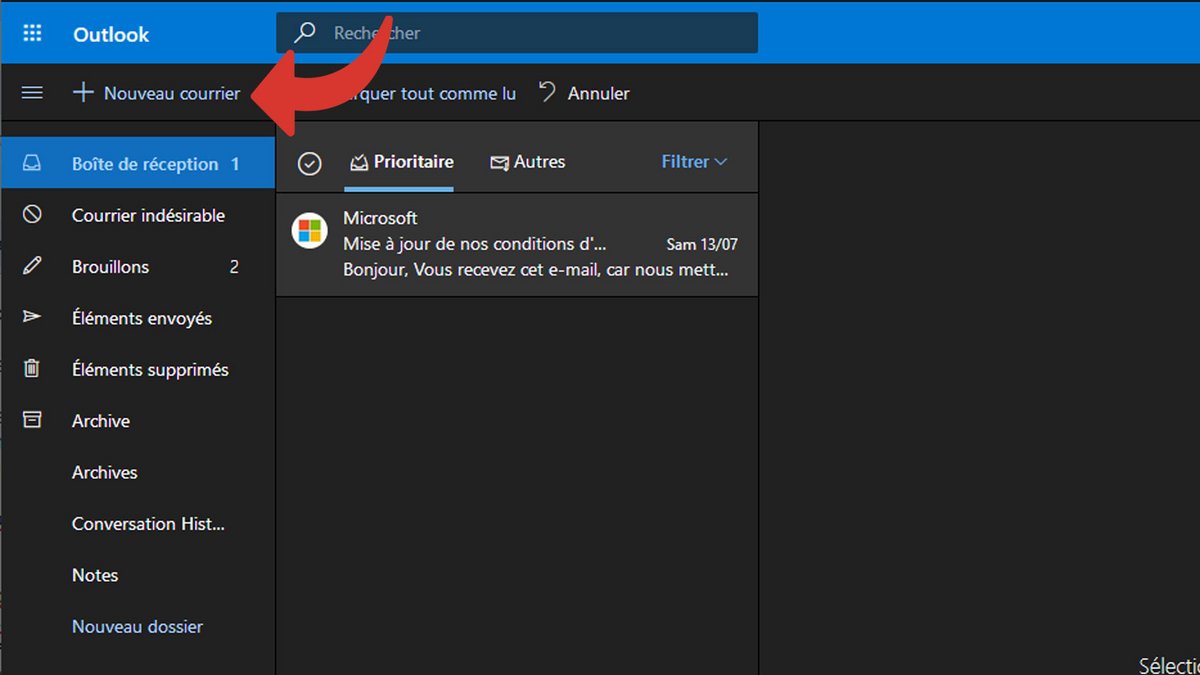
2. Au-dessus de la section dédiée à la rédaction de votre mail, cliquez sur le bouton Joindre, puis cliquez sur Parcourir cet ordinateur si le fichier que vous souhaitez envoyer se trouve sur votre ordinateur. Sinon, cliquez sur Parcourir les emplacements cloud si celui-ci se situe sur votre cloud Microsoft.
Envoyer une pièce jointe par e-mail avec Outlook de la suite office
1. Cliquez sur l'icône du ruban Nouveau Courrier.
2. Dans la fenêtre de rédaction de votre mail cliquez sur l'icône Joindre un fichier.
Recommencez l'opération autant de fois que nécessaire et envoyez votre message.
Joindre des fichiers avec Outlook est très intéressant, cependant attention au volume de pièces jointes dans le cas de photos ou encore de documents numérisés avec de très hautes résolutions, votre boite mail pourra très vite saturé. Il est donc préférable d'utiliser des résolutions adaptées aux Web.
Ce tutoriel vous est offert par le formateur Jean-Philippe Parein
Retrouvez son cours Apprendre et Maîtriser PowerPoint Guide Complet
en intégralité sur Udemy.
Retrouvez d'autres tutoriels sur Outlook :
- storage15 Go de stockage
- securityChiffrement natif en option
- alternate_emailPas de domaine personnalisé
- smartphoneApplications iOS, Android
- push_pinJurisdiction USA
